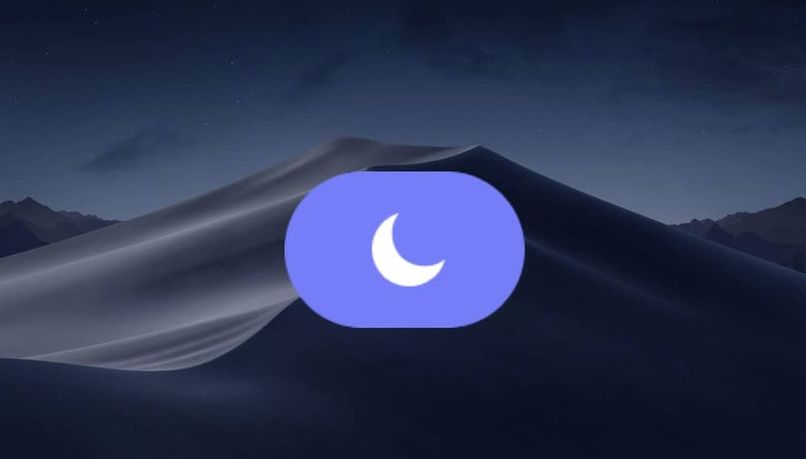
Ihr Computer ist ein Gerät, das alles Neue benachrichtigt, aber es gibt Zeiten, in denen diese Benachrichtigungen aus irgendeinem Grund nicht ankommen sollten. Aus diesem Grund wurde die Option „Bitte nicht stören“ Ihres Control Panels geschaffen. Wenn Sie dies aktivieren, wird Ihr Mac einige Dinge nicht mehr melden. Um zu erfahren, wie Sie dies auf Ihrem Computer konfigurieren, müssen Sie nur diesen Artikel lesen. Hier erfahren Sie alles darüber , wie Sie den Modus „Nicht stören“ auf dem Mac einrichten.
Contents
Wie können Sie „Nicht stören“ ganz einfach auf Ihrem Mac aktivieren?
Die Option „Nicht stören“ Ihres Geräts ist eine Möglichkeit, Ihr Telefon nur für Notfälle zu verwenden. Dies kann verwendet werden, wenn Sie ein Auto, ein Motorrad oder auf andere Weise fahren . Auf diese Weise können Sie einen Verkehrsunfall vermeiden , indem Sie es aktivieren sehr einfach, nur Sie müssen das folgende Verfahren befolgen:

- Schalten Sie Ihr Mac-Gerät ein.
- Um die Option „Nicht stören“ zu aktivieren, müssen Sie zur Systemsteuerung Ihres Computers gehen, dazu müssen Sie auf den oberen rechten Teil Ihres Bildschirms klicken, hier wird angezeigt, wo sich das Bedienfeld befindet.
- In Ihrem Bedienfeld finden Sie ein Symbol mit der Aufschrift „Nicht stören“. Es hängt von Ihren anderen Funktionen ab. Sie müssen nur nach dem Symbol mit der Aufschrift „Nicht stören“ suchen, und das mittlere hat eine horizontale Linie in einem Kreis.
- Klicken Sie nun auf Aktivieren, dies wird auf unbestimmte Zeit sein, die Möglichkeit zum Deaktivieren besteht darin, erneut darauf zu drücken, es ist das gleiche Verfahren wie zuvor.
Durch die Aktivierung dieses Dienstes funktionieren Ihre Anwendungen zu 100 % nicht mehr. Sie können diese Option auch aktivieren, indem Sie die Optionstaste drücken und gleichzeitig auf das Datum und die Uhrzeit drücken, die sich in Ihrer Menüleiste befinden, dann finden Sie die Option „Nicht stören“. Dies hat normalerweise einige Geräte, versuchen Sie, ob Ihres eines der Glücklichen ist .
Mit einer Tastenkombination
Sie können die Option „Nicht stören“ auch mit Hilfe einer Tastenkombination aktivieren, dies kann mit einer Reihe von Tasten erfolgen, aber Sie müssen diese Tastenkombination zuerst konfigurieren , dazu müssen Sie das folgende Verfahren befolgen:
- Gehen Sie zum Hauptmenü Ihres Apple Mac -Computers .
- Jetzt müssen Sie zu den Systemeinstellungen gehen.
- Hier erscheint eine Reihe von Optionen, Sie müssen auf die klicken, auf der Schnellfunktionen stehen, und so Ihre Nicht stören-Option in einer davon platzieren.
- Rufen Sie nun die Funktion „Nicht stören“ ein oder aus.
- Wählen Sie eine Verknüpfung aus, die Sie einfügen möchten, und geben Sie sie jetzt hier ein.
- Ein Beispiel für diese Kombination könnte der Buchstabe auf Ihrer Tastatur sein, der Shift zusammen mit Control anzeigt, der durch Drücken des Buchstabens F5 endet , d. h. Shift + Strg + F5, wenn Sie diese Kombination auf Ihrer Mac-Tastatur eingeben, wird sie sofort aktiviert. Sie können jede beliebige Kombination eingeben .
Wie stelle ich den Modus „Nicht stören“ auf dem Mac so ein, dass er sich selbst aktiviert?
Wenn Sie den Nicht-Stören-Modus nicht verwenden möchten, indem Sie ihn aktivieren und deaktivieren, können Sie ihn auch programmieren und entscheiden, wann Sie ihn einschalten und wann er sich ausschaltet . Diese Funktion kann verwendet werden, wenn Sie dies nicht möchten um während der Essenszeit, beim Schlafen oder zu anderen Zeiten zu arbeiten, die Sie nicht stören sollen, können Sie Ihre Option wie folgt programmieren:
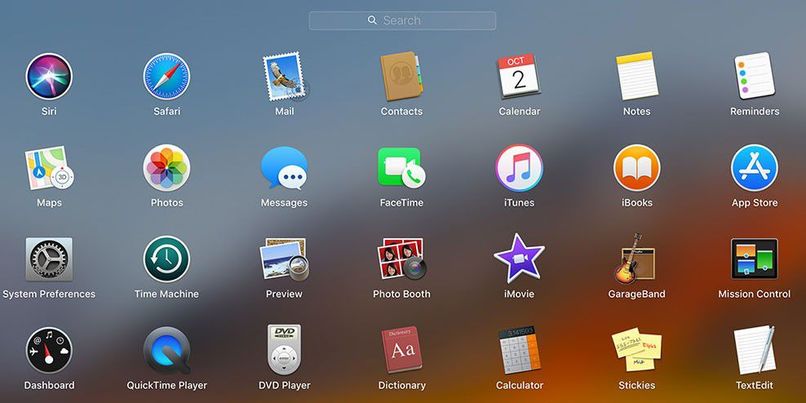
- Rufen Sie von Ihrem Mac-Computer aus das Bedienfeld auf, in dem Sie Ihre Funktionen wie WLAN, Bluetooth, Stummschaltung oder andere Funktionen aktivieren.
- Wenn Sie sich in diesem Bereich befinden, geben Sie die Option „Nicht stören“ ein, die mit einem runden Symbol verknüpft ist und in der Mitte ein Minuszeichen (-) hat.
- Nun müssen Sie die Optionen dazu eingeben .
- Klicken Sie auf Zeitplan.
- Hier erhalten Sie ein Feld, in dem Sie nach dem genauen Zeitpunkt gefragt werden, zu dem diese Option zu arbeiten beginnt, und zu dem Zeitpunkt, zu dem sie enden soll. Sie müssen die Stunde, die Minuten und das vollständige Datum eingeben.
- Aktivieren Sie es und Ihr „Bitte nicht stören“ finde ich bereits korrekt programmiert , Sie können es auch deaktivieren, wenn Sie es nicht mehr möchten, deaktivieren Sie es dazu einfach in der Systemsteuerung. Da Sie die Möglichkeit haben, es zu ändern, wann immer Sie möchten.
Welche Benachrichtigungen werden stummgeschaltet, wenn der „Nicht stören“-Modus aktiviert ist?
Beim Aktivieren der Nicht-Stören-Funktion werden alle Benachrichtigungen stumm geschaltet, man kann die Funktion so anpassen, dass man das nicht möchte, aber wenn man es nicht tut, kommen die Benachrichtigungen weiterhin wie bisher an, jedoch ohne irgendwelche zu machen Rauschen, sie werden nur in Ihrer Benachrichtigungsleiste angesammelt . Wenn Sie diese Option in den Einstellungen aktivieren, können Sie ändern, was Sie Benachrichtigungen erhalten möchten. Dies sind die Optionen:
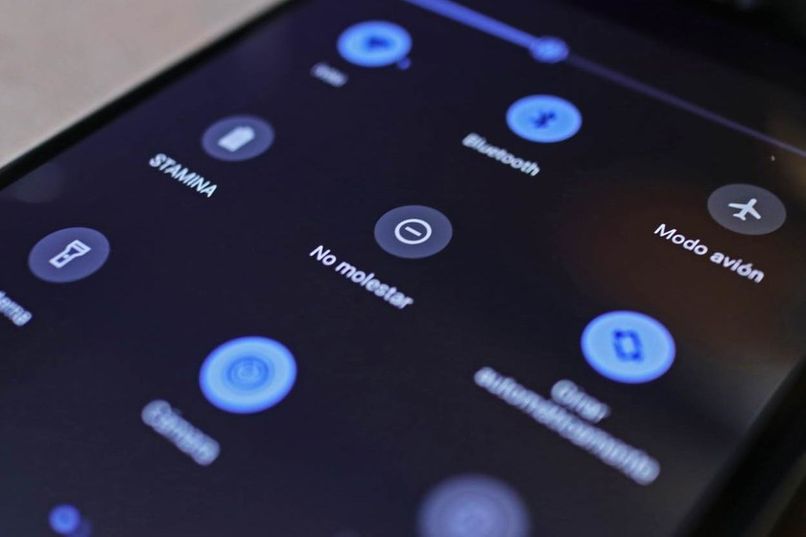
Drücken Sie auf die Option Lautlos : Wenn Sie möchten, dass Ihr Gerät während der Funktion „Nicht stören“ stumm ist, müssen Sie diese Option auswählen, hier gibt es nichts, was verhindern kann, dass Ihre Stille unterbrochen wird, da dies mit dieser Option unmöglich ist eine Benachrichtigung ist zu hören. Wenn Sie sich in dieser Option befinden, können Sie auswählen, ob Sie nur auf dem gesperrten Bildschirm oder die ganze Zeit schweigen möchten. Wenn Sie dieses Element auf dem Bildschirm haben, können Sie auswählen, ob Sie dies wünschen.
Drücken Sie die Option Anrufe zulassen von : Wenn Sie eine Ausnahme wünschen und während die Funktion „Nicht stören“ aktiviert ist und Sie sich entscheiden, einen Anruf von jemandem zu erhalten, können Sie diese Option platzieren. Hier haben Sie die Wahl, ob Sie Anrufe annehmen möchten sind:
- Aus der ganzen Welt: Mit dieser Option werden Sie über Anrufe von allen Personen benachrichtigt, die mit Ihnen kommunizieren möchten, einschließlich derer, die nicht in Ihren Kontakten sind.
- Von einer bestimmten Person: Es klingelt nur von dieser Nummer, die Sie ausgewählt haben, von niemand anderem.
- Von Ihren bevorzugten Kontakten: Anrufe von den Kontakten, die Sie in den Favoriten haben, werden benachrichtigt, nur diese und sonst niemand.
Drücken Sie die Option für wiederholte Anrufe : Diese Option wird für einen Notfall verwendet, da sie so funktioniert, dass wenn eine Person innerhalb von 3 Minuten Ihr Gerät anruft und dann eine andere, die zweite nicht mehr stummgeschaltet wird .